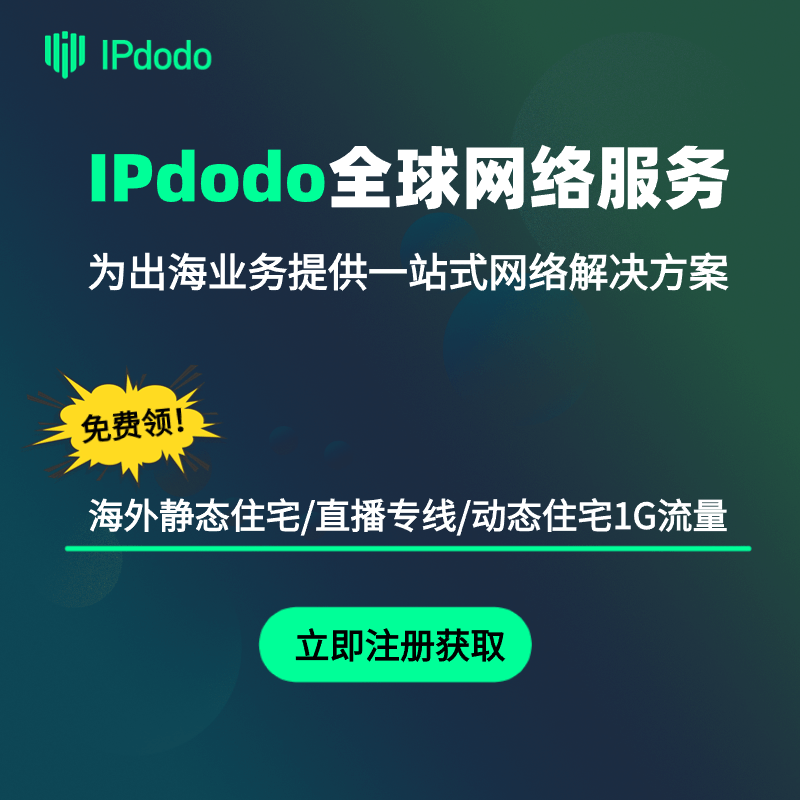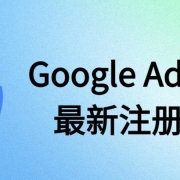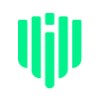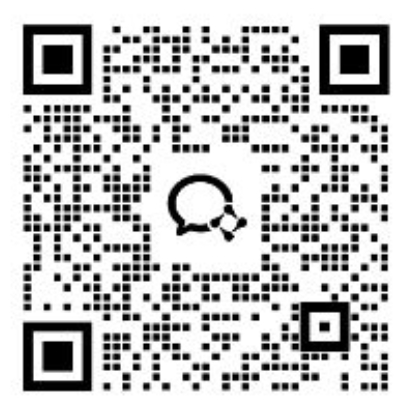在Ubuntu操作系统中设置静态IP地址是很常见的应用,特别适用于需要稳定网络配置的服务器和网络设备。本文将详细介绍如何在Ubuntu上进行静态IP地址的设置,涵盖基本概念、具体步骤和常见问题的解决方法,帮助大家能顺利使用这种IP地址。
一、Ubuntu设置静态IP地址的步骤
1. 确定网络接口名称
首先需要确定要配置静态IP地址的网络接口名称。可以通过以下命令查看:
ip a
通常,以eth0或ens33等形式表示网络接口。
2. 编辑静态IP地址配置
使用文本编辑器(如nano或vim)打开网络配置文件/etc/netplan/*.yaml,这里的*.yaml可以是具体的文件名,例如/etc/netplan/01-netcfg.yaml。
sudo nano /etc/netplan/01-netcfg.yaml在文件中添加或编辑如下内容:
network:
version: 2
ethernets:
ens33: # 替换成你的网络接口名称
dhcp4: no
addresses:
- 192.168.1.100/24 # 替换成你想要设置的静态IP地址和子网掩码
gateway4: 192.168.1.1 # 替换成你的网关地址
nameservers:
addresses:
- 8.8.8.8 # 替换成你的首选DNS服务器地址
- 8.8.4.4 # 可选,替换成备用DNS服务器地址
3. 应用配置并重启网络服务
保存文件后,应用配置并重启网络服务以使更改生效:
sudo netplan apply
sudo systemctl restart networking二、Ubuntu设置静态IP地址的常见问题
在设置静态IP地址时可能会遇到一些常见问题,如IP冲突、网络连接失败等。确保所设置的静态IP地址未被其他设备使用。可以通过ping命令或使用网络扫描工具(如nmap)检查IP地址的可用性。
检查配置文件中的IP地址、子网掩码、网关和DNS服务器是否正确。另外,确保网络接口的连接状态正常。在编辑配置文件时,注意缩进和格式错误。YAML格式对缩进要求严格,错误的缩进可能导致配置文件无法解析。

希望大家能够据此掌握在Ubuntu操作系统上设置静态IP地址的基本步骤和方法。静态IP的设置不仅有助于提升网络连接的稳定性和可靠性,还能满足特定网络环境下的需求,所以说在实操过程中要确保配置的准确性和可靠性哦。
本文由 IPdodo 发布在 IPdodo全球网络,转载此文请保持文章完整性,并请附上文章来源(IPdodo全球网络)及本页链接。
原文链接:https://www.ipdodo.com/news/6234/
原文链接:https://www.ipdodo.com/news/6234/